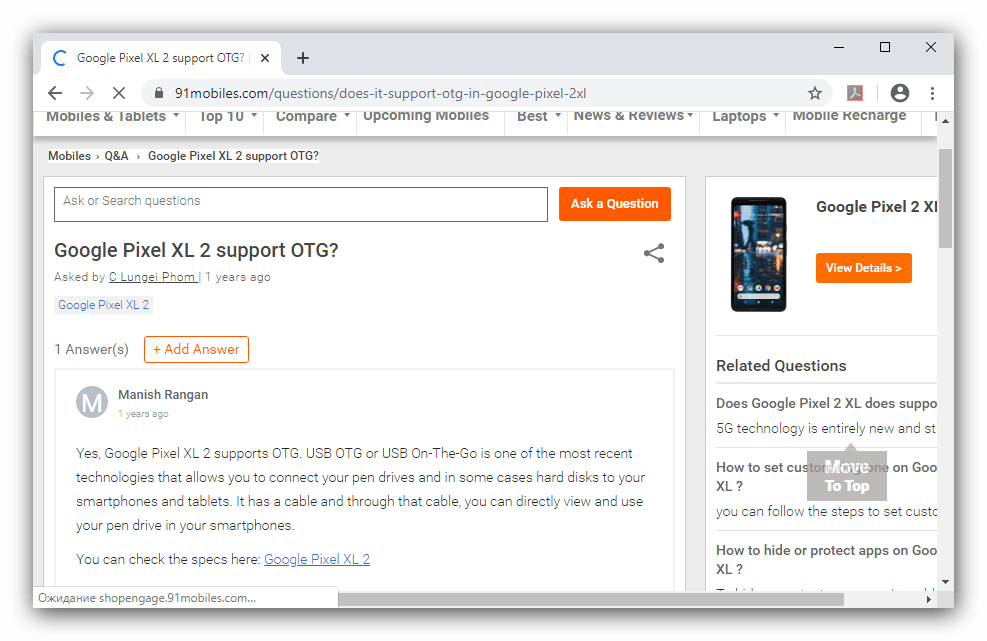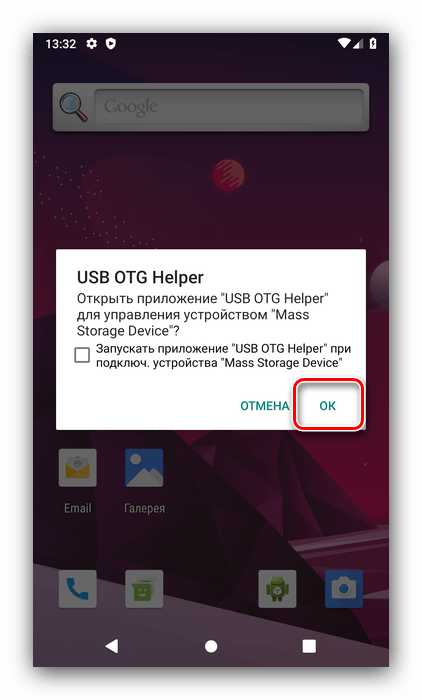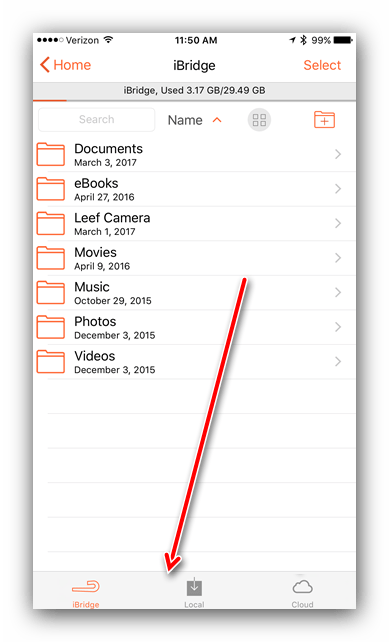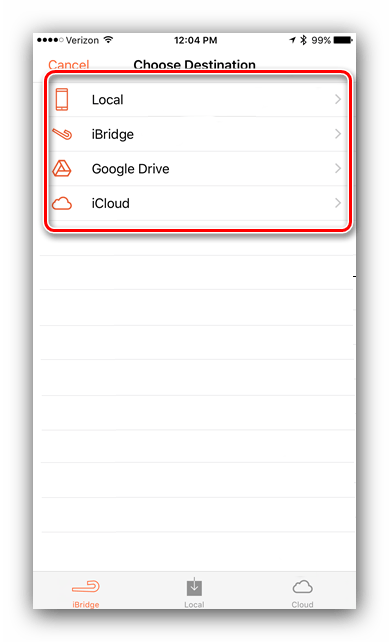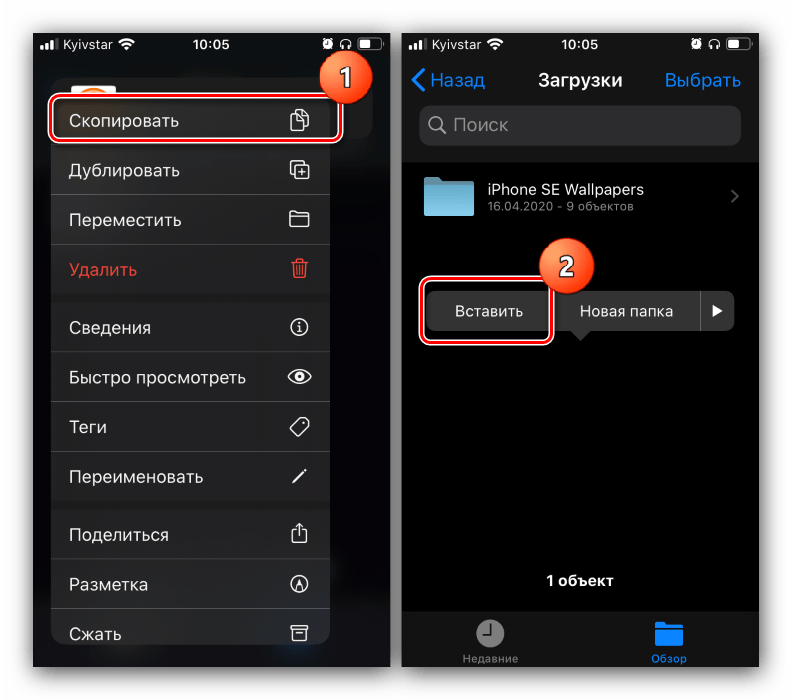Телефон как флешка: Как подключить флешку к телефону? Как перенести файлы с телефона на флешку?
Как подключить флешку к телефону? Как перенести файлы с телефона на флешку?
Дата: 10Янв 2020
Просмотров: 26267
Автор: iMobile
Далеко не все пользователи знают, что к смартфону можно подключить флешку и, например, запустить на ней фильм или скинуть на флешку фотографии и видео, освободив место на телефоне.
Но, разумеется, и тут без ограничений и условий не обошлось:
- Ваш смартфон или планшет должен поддерживать технологию USB OTG, которая позволяет соединить два USB-устройства друг с другом без использования персонального компьютера. Проверить, имеется ли у Вашего гаджета поддержка USB OTG просто – достаточно скачать приложение USB OTG Checker и открыть его. Вам сразу же напишут, поддерживается ли эта технология или же нет. На подавляющем большинстве современных смартфонов она есть.
- Вам нужен переходник USB OTG: с Вашего разъёма для зарядки (USB Type-C или Micro-USB) на USB.
- На Вашей флешке должна быть файловая система FAT32, в противном случае с ней нельзя будет работать. Некоторые смартфоны и планшеты могут отформатировать флешку с требуемой файловой системой самостоятельно, но в данном случае нужно понимать, что все данные с флешки будут удалены.
Итак, чтобы воспользоваться флешкой:
- Вставьте переходник OTG USB в Ваш смартфон.
- Вставьте флешку в переходник.
- Откройте шторку уведомлений и выберите «USB-накопитель JetFlash».
- Теперь Вы можете просматривать фото и видео с флешки, копировать файлы с флешки на телефон или с телефона на флешку. Для последнего выберите необходимый файл и в меню действий с ним нажмите на «Копировать». Вам предложат варианты – куда можно скопировать данный файл. Выберите «USB накопитель» и папку, в которую следует скопировать файл.
Надеюсь, что данная инструкция оказалась для Вас полезной.
Видео-версия публикации
Рекомендованные материалы
Поделиться в социальных сетях:
Как фото с телефона перекинуть на флешку
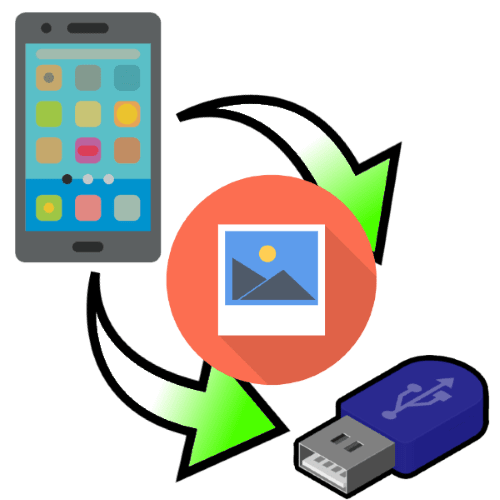
Способ 1: Проводное подключение
Для современных телефонов под управлением Android и iOS доступно соединение с флешкой по кабелю. Принцип работы этой функции отличается для ОС от Google и Apple, поэтому рассмотрим оба отдельно.
Android
В Андроиде уже достаточно долгое время присутствует технология On The Go (OTG), которая позволяет подключать к телефонам разнообразную USB-периферию, в том числе и флешки. Для работы этой возможности необходимо следующее:
Теперь переходим непосредственно к процедуре.
- Подключите флешку к переходнику, затем соедините его с телефоном.
- Запустите USB OTG Checker и проверьте, распознаётся ли ваш накопитель. Если всё нормально, вы увидите информацию как на скриншоте далее.

В противном случае обратитесь к разделу решения проблем настоящей статьи.
- Запустите файловый менеджер и перейдите в папку
Camera/DCIMвнутреннего накопителя устройства. Если нужный каталог отсутствует, проверьте такой же адрес на карте памяти. Также снятые на камеру фото могут находится в других подпапках директории Camera либо же в её корне. Выделите снимки, копию которых желаете сделать, затем воспользуйтесь функцией копирования. - Перейдите к разделу флешки (он может называться как угодно, ориентируйтесь на буквосочетание USB в названии), выберите в нём подходящий каталог и вставьте туда снимки.
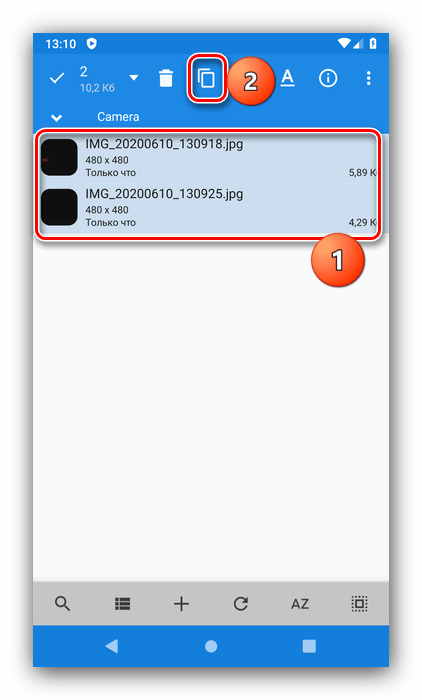
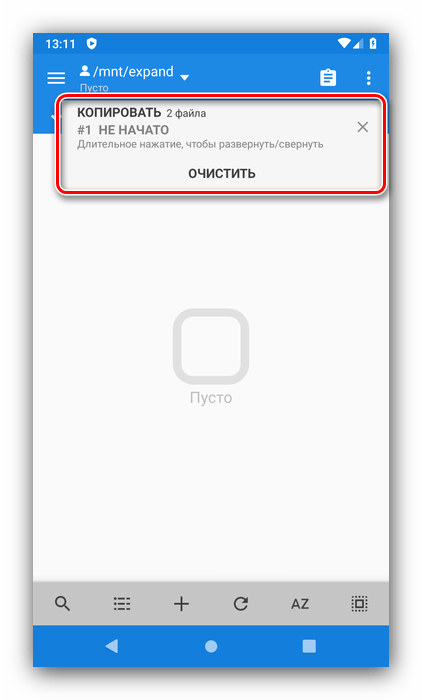
Готово – вы скопировали фото на внешний накопитель.
iOS
В айФонах процедура выглядит подобно Андроид-девайсам, однако никакого дополнительного софта устанавливать не потребуется: главное, чтобы телефон работал под управлением айОС 13 и выше, а также приобрести переходник Lightning OTG, который выглядит примерно так:

Сама процедура подключения и переноса фото выполняется следующим образом:
- Соедините флешку и адаптер, затем подключите эту конструкцию к iPhone.
- Запустите приложение «Файлы».
- В окне программы перейдите к разделу «Обзор», далее выберите «Мой телефон» и там зайдите в каталог с фото.
- Откройте папку, найдите там изображения, выделите их долгим касанием, повторите этот жест, затем тапните «Скопировать». Вернитесь в пункт «Обзор», и посредством категории «Места» выберите вашу флешку, после чего снова воспользуйтесь лонгтапом и нажмите «Вставить»..

Для перемещения данных в контекстном меню выберите нужный пункт, затем посредством инструмента выбора укажите внешний носитель, и нажмите «Переместить».

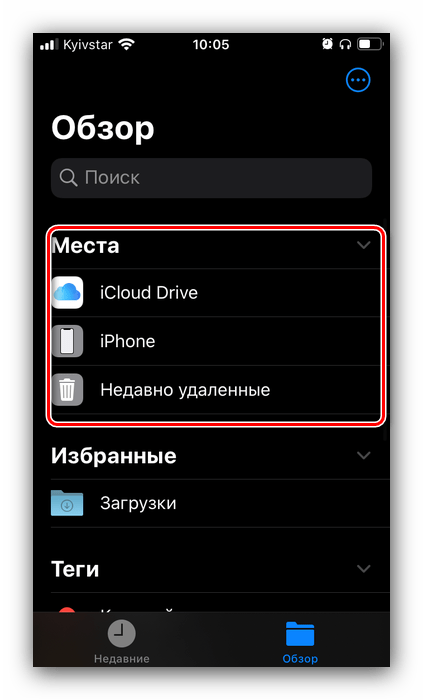
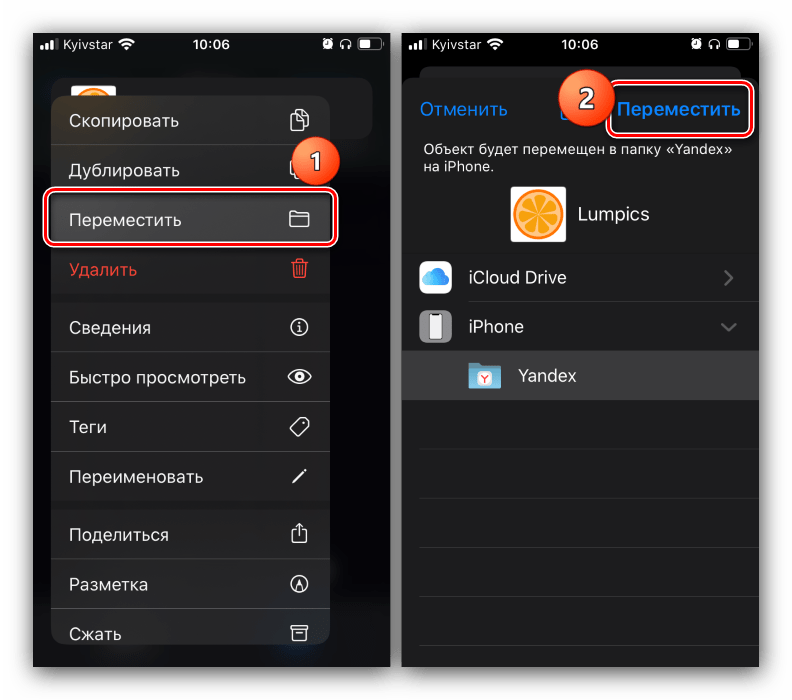
Проводное подключение является одним из самых надёжных, поэтому рекомендуем использовать именно его.
Способ 2: Использование компьютера
Следующий вариант более простой в выполнении, и заключается в задействовании компьютера как посредника для передачи фото. В этом нет ничего сложного: достаточно подключить телефон и флешку к ПК или ноутбуку, затем просто переместить снимки с девайса на него, а оттуда – на накопитель. Более подробные инструкции представлены в следующих статьях.
Подробнее:
Как переместить файлы с телефона на компьютер
Как скинуть файлы с компьютера на флешку
Решения возможных проблем
В процессе выполнения одного из методов выше иногда могут возникать непредвиденные сбои. Далее мы рассмотрим самые частые и предложим их решения.
Телефон не распознаёт флешку
Если ваш смартфон не распознаёт флешку, в большинстве случаев это вызвано некачественным адаптером. Также нельзя исключать варианты выхода из строя как накопителя, так и контактов передачи данных в разъёмах гаджетов. Рекомендуем ещё раз проверить программные требования к смартфонам: версия прошивки Android с поддержкой OTG, тогда как iPhone должен работать под управлением iOS 13 и выше.
В файловом менеджере телефона не видны фото (Android)
Если в приложении для работы с файлами Андроид не видны снимки, то первое, что нужно сделать это установить другое: возможно, текущее по каким-то причинам не работает с графическими данными. Если же и в нём, и в галерее снимки всё равно не получается рассмотреть, тогда обратитесь к инструкциям далее.
Подробнее: Что делать, если пропали фото из галереи в Android
Ошибка «Нет доступа» при попытке скопировать туда фото
Такой сбой означает, что запись на USB-носитель запрещена либо вследствие включённой аппаратной защиты, либо из-за программной ошибки. Для решения этой проблемы воспользуйтесь инструкцией далее.
Подробнее: Снимаем с флешки защиту от записи

Также рекомендуется проверить флешку на вирусы: компьютерные зловреды, конечно, не повредят телефону, но запросто могут устроить проблемы с записью.
Подробнее: Как проверить флешку на вирусы

 Мы рады, что смогли помочь Вам в решении проблемы.
Мы рады, что смогли помочь Вам в решении проблемы.
 Опишите, что у вас не получилось.
Опишите, что у вас не получилось.
Наши специалисты постараются ответить максимально быстро.
Помогла ли вам эта статья?
ДА НЕТ
Как перекинуть файлы с флешки на телефон
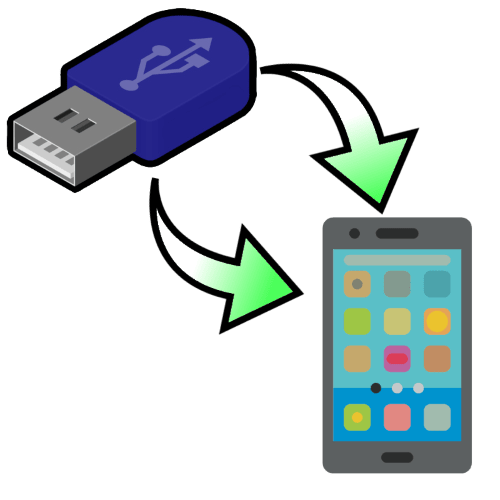
Способ 1: Подключение по OTG
Удобный вариант копирования данных с внешнего носителя заключается в использовании технологии OTG. Ранее она была доступна только в Андроид, но с выходом 13 версии айОС подходит и для устройств Эппл.
Android
- Большинство современных телефонов поддерживают OTG, однако нелишним будет проверить: введите в любом поисковике запрос вида
*модель телефона* otgи ознакомьтесь с результатами.
Читайте также: Способы включения OTG на Android
- Для ОТГ-подключения понадобится специальный переходник, обычно они выглядят так:

Нередко производители добавляют их в комплект поставки, но и приобрести такой переходник отдельно не составит труда – стоят они достаточно дешево и есть практически в любом крупном магазине электроники.
- Также рекомендуется скачать и установить сторонний файловый менеджер – с лучшими представителями этого класса можно ознакомиться в статье далее.
Подробнее: Файловые менеджеры для Android
Для рутированных устройств стоит также инсталлировать дополнительное средство USB OTG Helper, поскольку не все прошивки обеспечивают корректную работу с этой функцией «из коробки».
Скачать USB OTG Helper из Google Play Маркета
- Сама процедура очень простая – подключите флешку к адаптеру, после чего соедините эту конструкцию с телефоном. На экране устройства появится уведомление о подключении внешнего носителя.

Это означает, что можно открывать файловый менеджер – там появится раздел флешки, и теперь информацию с неё получится без проблем скопировать в телефон.
iOS
- В целом процедура подключения OTG для мобильной ОС от Apple подобна Android – первым делом убедитесь, что целевой iPhone работает под управлением iOS 13 и выше.
- Понадобится и соответствующий переходник, в нашем случае Lightning OTG, которые обычно выглядят примерно так.
- В отличие от Android, никакого дополнительного ПО устанавливать не нужно: просто подключите флешку к адаптеру, затем сам переходник к iPhone, после чего запустите приложение «Файлы».
- Откройте вкладку «Обзор», на которой выберите пункт «Места». Прокрутите список и тапните по позиции, соответствующей вашей флешке.
- Выделите файл или файлы, затем сделайте долгий тап по одной из позиций — появится контекстное меню, в котором можно переместить либо скопировать данные. Для создания копии тапните по соответствующему варианту, после чего вернитесь в пункт «Места», в качестве местоположения укажите ваш накопитель либо одну из его подпапок, снова сделайте долгий тап и нажмите «Вставить».

Для перемещения файлов тапните по соответствующему пункту — откроется отдельное диалоговое окно, в котором укажите флешку и нажмите «Переместить».

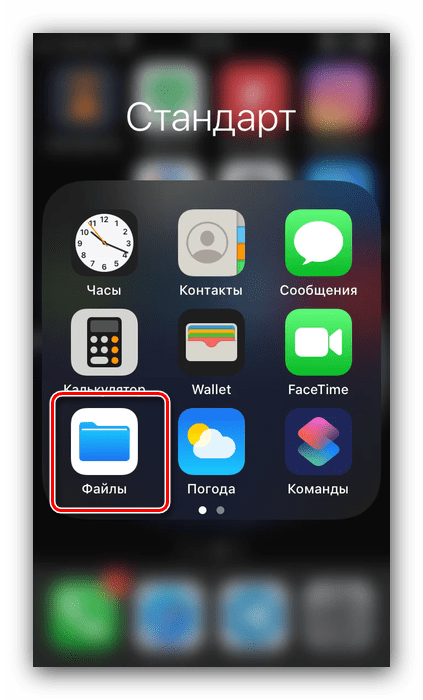
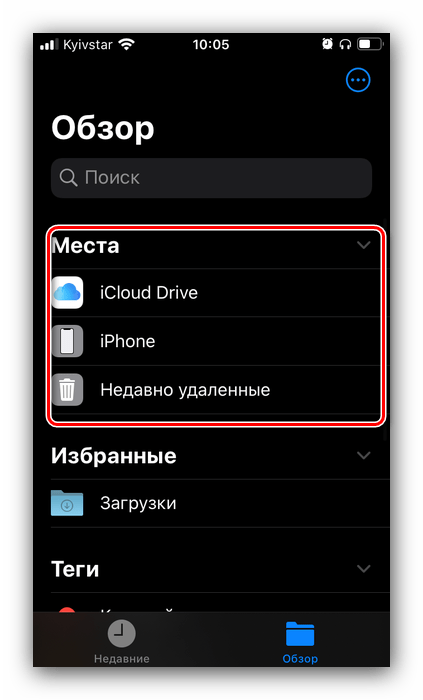
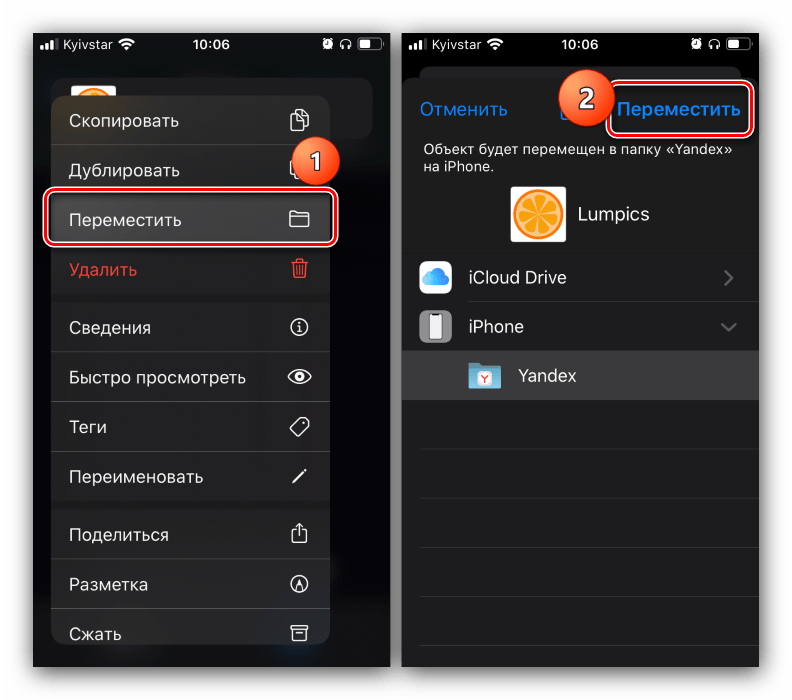
Бывает и так, что флешка не распознаётся. Причин этому есть две: некачественный переходник и неподходящая файловая система. В первом случае просто используйте другое устройство, а во втором переформатируйте флешку из NTFS в FAT32 или exFAT.
Читайте также: Какой формат выбрать для флешки
Способ 2: Специальная флешка или кардридер (только iPhone)
Выполнение рассматриваемой задачи на айФонах возможно и посредством специального аппаратного обеспечения: флешек или кардридеров с выходами Lightning-USB или слотом для карт памяти microSD.

Для работы таких посредников понадобится соответствующее программное обеспечение, которое можно загрузить из Эпп Стора.
Скачать iXpand Drive, Leef iBridge, Kingston Bolt из App Store
Использование такого приложения покажем на примере Leef iBridge.
- Подключите накопитель к iPhone, запустите программу, тапните по пункту «Файловый менеджер».
- Копирование файлов с устройства или на него очень простое – с помощью панели задач внизу откройте одну из вкладок: «iBridge» отвечает за флешку, «Локально» — память телефона, «Облако» — один из облачных сервисов.

Зайдите в хранилище, выделите нужный элемент долгим тапом и выберите «Копировать».
- Далее укажите место, куда будет помещена копия.

После выбора локации нажмите на кнопку «Копировать сюда».
- Данные будут скопированы, нажмите «Готово».
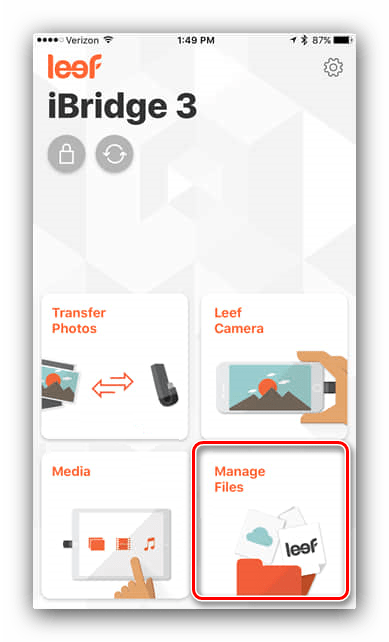

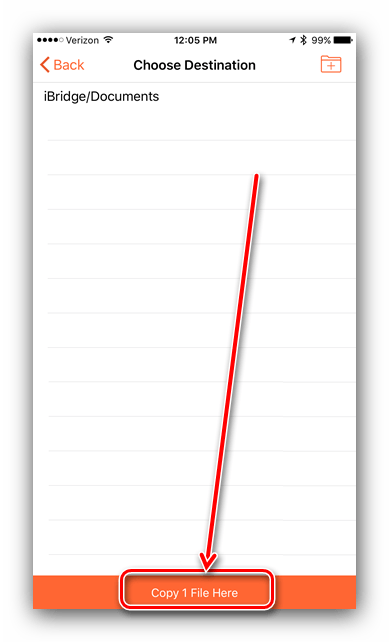

Конечно, это не самый удобный и дешевый вариант, однако другого метода прямого подключения флешки к iPhone пока не существует.
Способ 3: Использование компьютера
Среди решений рассматриваемой задачи присутствует и универсальный метод, который заключается в использовании компьютера как посредника. Подробности его реализации для Android и iOS можете найти в статье по ссылке далее.
Подробнее:
Как перекинуть файлы с флешки на компьютер
Как скинуть файлы с компьютера на телефон
Этот способ тоже не отличается удобством, однако подходит даже для телефонов, работающих под управлением устаревших версий операционных систем вроде Symbian и Windows Phone, которые больше не поддерживаются разработчиками.
 Мы рады, что смогли помочь Вам в решении проблемы.
Мы рады, что смогли помочь Вам в решении проблемы.
 Опишите, что у вас не получилось.
Опишите, что у вас не получилось.
Наши специалисты постараются ответить максимально быстро.
Помогла ли вам эта статья?
ДА НЕТ
«Как посмотреть флешку на телефоне андроид?» – Яндекс.Кью
При использовании проводов для подключения смартфона к телевизору у тебя есть выбор по меньшей мере из трех вариантов. Cамый простой – это провод Micro USB – USB. Подключаем смартфон и получаем накопитель, с которого можно проигрывать фильмы или музыку, как если бы ты воткнул в телевизор обычную флешку.
Второй вариант – RCA-кабель. Это «тюльпаны», если забыл. Такой вариант подключения подойдет для старых телевизоров. Но в этом случае есть нюанс: кабель Micro USB – RCA редко можно встретить в продаже, поэтому, скорее всего, придется использовать какой-нибудь переходник HDMI – RCA, что не вполне удобно.
Следующие варианты удобнее и предпочтительнее:
Интерфейс HDMI
Мобильные устройства, поддерживающие вывод на большой экран через кабель Micro HDMI – HDMI или Mini HDMI – HDMI, появились на рынке достаточно давно, но этот вариант все еще встречается, особенно среди планшетов.
Тут все предельно просто: покупаешь недорогой и довольно распространенный кабель, соединяешь телефон с телевизором – и дело в шляпе. Правда, реализация этого метода в разных устройствах может быть разной. Например, в твоем планшете может поддерживаться полноценное зеркалирование экрана и даже выбор необходимого разрешения, частоты и аспекта, а в старом телефоне придется довольствоваться лишь отдельными приложениями, которые умеют выводить в лучшем случае видео или слайд-шоу через HDMI, да и то только после того, как нажмешь на экране на специальную кнопку, включающую HDMI-выход (или придется устанавливать дополнительный софт).
Все способы с видеоинструкцией вы можете посмотреть в этой статье.
Mobile High-Definition Link
Гораздо удобнее более свежая и весьма перспективная разработка – соединение при помощи стандарта MHL (Mobile High-Definition Link) через уже имеющийся у всех телефонов разъем Micro USB. Этот вариант все активнее используется в современных устройствах, и его поддержка имеется в мобильных устройствах большинства брендов.
Главное – чтобы телевизор и телефон поддерживали этот стандарт. Кабель для такого типа подключения на вид почти не отличается от Micro HDMI – HDMI, просто вместо Micro HDMI на одном конце провода разъем Micro USB.
Как перенести фото с флешки на телефон
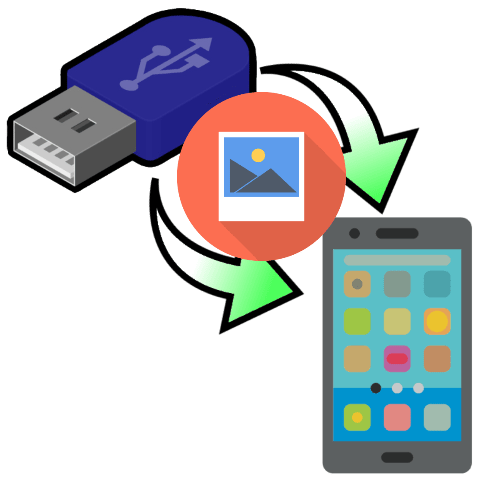
Способ 1: Проводное соединение
Самый простой вариант заключается в подключении флешки к телефону посредством специального кабеля. Данная функция поддерживается практически всеми современными смартфонами под управлением Android и iPhone с версией iOS 13 и выше.
Android
Для телефонов с Андроид потребуется приобрести OTG-адаптер – стоят они недорого, и купить их можно в любом крупном магазине или через интернет. Также рекомендуется установить утилиту USB OTG Checker, которая позволит проверить качество соединения.
Скачать USB OTG Checker из Google Play Маркета
- Убедитесь, что целевая флешка отформатирована в FAT32 или exFAT, поскольку Android не работает с системой NTFS.
Читайте также: Как отформатировать флешку в FAT32
- Далее подключите к смартфону переходник, а к нему – накопитель. В некоторых прошивках с поддержкой ОТГ система сразу сообщит о соединении, тогда как в других понадобится открыть USB OTG Checker и проверить статус самостоятельно.
- Открывайте файловый менеджер (подойдут даже встроенные в прошивку) и переходите в нём к внешнему носителю – таковые обычно имею в названии буквосочетание USB. Найдите нужные снимки, выделите их и скопируйте – в большинстве приложений за это отвечает отдельная кнопка или пункт меню.
- Теперь переходите к телефону: его внутренней памяти или SD-карте. Выберите подходящий каталог или создайте новый, зайдите в него, тапните на пустом месте и воспользуйтесь опцией вставки.


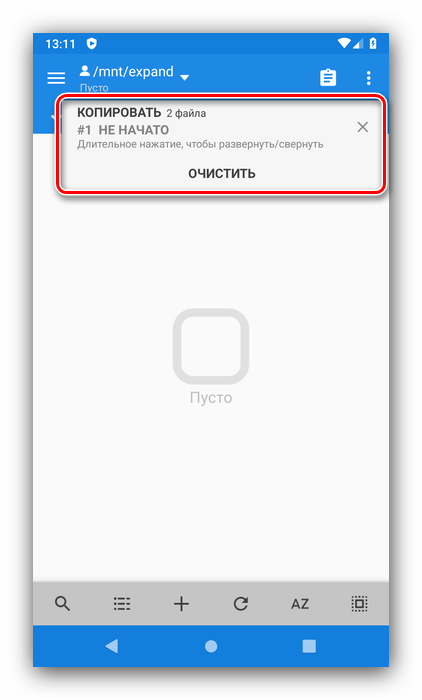
Фото будут перемещены, их можно просмотреть через галерею.
iOS
Похожим образом работает этот метод для смартфонов Apple, с двумя отличиями: переходник выглядит иначе и не требуется устанавливать дополнительное ПО.
- Соедините адаптер, флешку и телефон, после чего откройте приложение «Файлы» на вашем айФоне.
- Вызовите пункт «Обзор», далее перейдите к позиции «Места», где тапните по элементу с названием накопителя.
- Откройте каталог с фотографиями, выделите нужные долгим тапом, потом сделайте ещё одно длинное нажатие. Появится контекстное меню, в котором присутствуют опции как перемещения, так и копирования. Для последнего нажмите на нужный пункт, после чего вернитесь к меню «Места» и выберите вариант «На iPhone», который отвечает за внутреннее хранилище телефона. Далее зайдите в один из каталогов, снова проделайте лонгтап и выберите «Вставить».

Перемещение изображений происходит по схожему алгоритму, однако выбор директории назначения совершается в отдельном окне — укажите в нём позицию из предыдущего абзаца и нажмите «Переместить».
- Запустите утилиту, и в её главном меню выберите пункт «Перенос фотографий» («Transfer photos»).
- Для перемещения снимков тапните по кнопке «Из iBridge в Camera Roll», после чего не забудьте выдать разрешение на доступ.
- Откроется каталог «Фотографии iBridge» – выделите в нём требуемые изображения, после чего тапните по кнопке «Копировать…» внизу экрана.
- По окончании процедуры нажмите «Done».
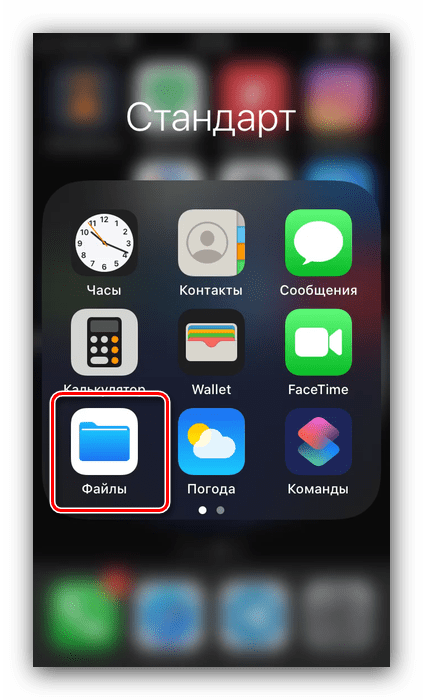

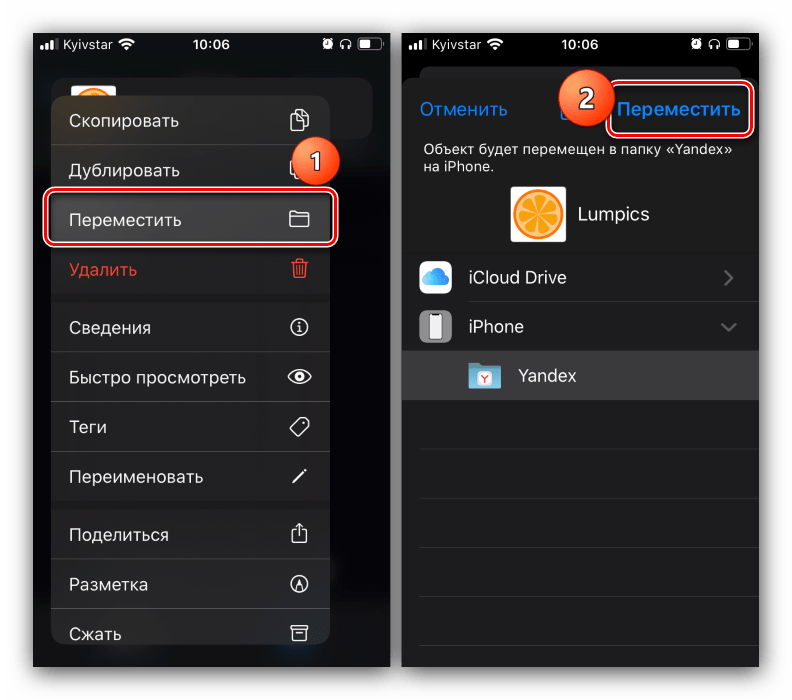
Способ 2: Специальные Lightning-накопители (iPhone)
Для iPhone, которые работают под управлением iOS 12 и ниже, решением рассматриваемой задачи будут особые аксессуары: флешки или картридеры с разъёмом Lightning.

Для работы с такой периферией понадобится скачать специальный софт – он доступен бесплатно в фирменном магазине Apple.
Скачать iXpand Drive, Leef iBridge, Kingston Bolt из App Store
Работу с аксессуаром и приложением-компаньоном мы покажем на примере Leef iBridge.



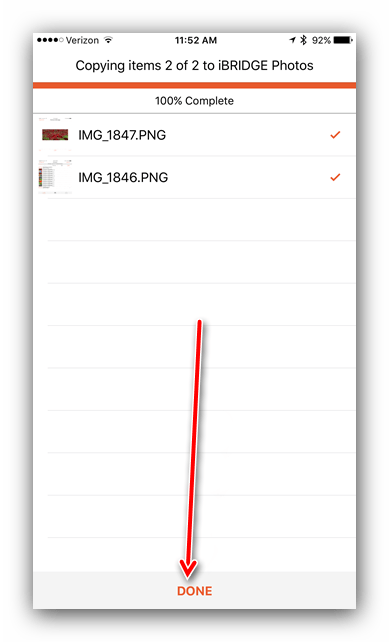
Данный метод более трудоёмкий, чем OTG-соединение, однако единственный доступный для не самых новых айФон.
Способ 3: Использование компьютера
Ещё один универсальный вариант заключается в использовании ПК в качестве посредника. Он не самый быстрый и удобный, однако гарантирует положительный результат. Все тонкости процедуры описаны в статьях далее, так что рекомендуем воспользоваться ими при решении поставленной задачи.
Подробнее:
Как перекинуть файлы с флешки на компьютер
Как скинуть файлы с компьютера на телефон
Телефон не распознаёт флешку
Самая частая проблема, с которой могут столкнуться как владельцы Android-смартфонов, так и iPhone. Чаще всего подобное означает, что накопитель отформатирован в несовместимую файловую систему – например, NTFS. Следовательно, решением будет форматирование флешки в FAT32 либо exFAT, по инструкции из шага 1 варианта «Android» первого способа.
Также нелишним будет проверить общую работоспособность накопителя – проще всего это сделать с помощью компьютера, к которому следует подсоединить проблемное устройство. Если ПК его не видит, налицо наличие неполадки. Методы их устранения описаны в отдельной статье.
Подробнее: Что делать, если компьютер не видит флешку
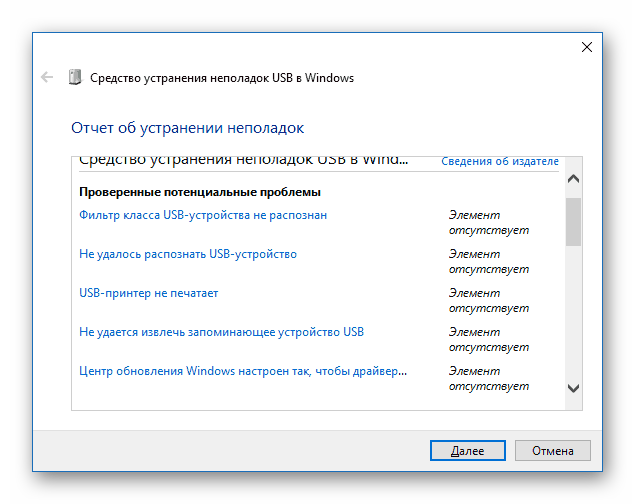
 Мы рады, что смогли помочь Вам в решении проблемы.
Мы рады, что смогли помочь Вам в решении проблемы.
 Опишите, что у вас не получилось.
Опишите, что у вас не получилось.
Наши специалисты постараются ответить максимально быстро.
Помогла ли вам эта статья?
ДА НЕТ
Как подключить флешку к телефону
На прилавках магазинов электроники давно появились мощные смартфоны, которые способны удовлетворять все потребности их владельцев. Пользователь получает в свое распоряжение смартфон, который обладает не только огромной вычислительной мощностью, но и может фотографировать или долго работать от аккумулятора.
По сравнению с компьютером у телефона есть серьезные отличия. Например, это память. Современные компьютеры никого не удивят несколькими терабайтами, которые доступны пользователю для хранения данных. В большинстве недорогих телефонов установлено 32 или 64 гигабайта внутренней памяти.

Как подключить флешку к телефону
Конечно, ее можно увеличить с помощью обычной карты памяти. Именно так и делают многие пользователи. А что делать тем, чей телефон не снабжен разъемом для карты памяти. В таком случае находчивые пользователи могут подсоединить к своему телефону накопитель. Понятно, что ходить с ней не удобно, но иногда подключать для доступа к не очень важным файлом вполне можно. Более того, флешки давно могут иметь объем 128 Гб. и даже больше! Это позволяет хранить достаточно много информации на ней.

Переносные устройства с большим объёмом
Нередки и случаи, когда нужно просмотреть информацию на флешке, но подключить ее к обычному компьютеру или ноутбуку возможности нет. В таких случаях можно считать подключение флешки к смартфону грамотным и простым решением.
Как подключить накопитель к телефону
Понятно, что сделать это не так-то просто. Проблема, с которой сталкиваются пользователи при подключении флешки, заключается в том, что обычный телефон не имеет нужного USB разъема. Обычные телефоны имеют только micro USB разъемы. Не получится подключить внешний накопитель и с помощью стандартных аксессуаров, которыми комплектуется смартфон. Для подключения нам понадобится OTG кабель или переходник. К сожалению, таким устройством производители очень редко комплектуют свои устройства.

Подключаем OTG кабель или переходник к телефону
Что такое OTG кабель, переходник
Суть этого нехитрого устройства заключается в том, что в micro USB разъем телефона вставляется кабель, обратный конец которого имеют нужный USB разъем для подключения накопителя.
OTG кабели бывают разные.
- они могут быть в виде довольно длинного кабеля, с помощью которого ваша флешка будет на небольшом расстоянии от телефона;

Удлинённый OTG кабель
- а бывают переходники, которые позволяют жёстко зафиксировать флешку в разъёме.

OTG переходник для жесткого фиксирования с флешкой
Конечно, всех скорее волнует стоимость этого нехитрого устройства. Она довольно низкая и зачастую такие переходники или кабели стоят даже дешевле, чем обычные USB. Объясняется это, конечно же, простым устройством переходника, а следовательно, его не высокой себестоимости.
Процесс подключения флешки к мобильному устройству
- Возьмите кабели или переходник и вставьте его в соответствующий разъем на вашем телефоне.
- Ко второму концу подключите флешку.

Подключаем флешку к телефону
- После этого в диспетчере файлов телефона появится раздел, принадлежащий флешки, с файлами из этого раздела можно спокойно работать.
Важно! Далеко не каждый смартфон поддерживает возможностью подключения к нему флешки. Возможность работы с OTG актуальна для смартфонов среднего и высокого класса. При подключении флешки к некоторым смартфонам, вы просто ничего не увидите. Поэтому важно проверить, поддерживает ваш смартфон OTG подключение.
Как проверить, работает ли ваш смартфон с OTG
- Нужно зайти на сайт производителя вашего телефона, либо на сайт магазина.

Переходим на сайт производителя телефона
- Выбираете вашу модель.
- Выберите вкладку «Характеристики» она также может называться «Спецификации».
- Найдите там поддержку OTG, может называться: usb хост.

Находим на сайте поддержку OTG
Если не нашли, то не отчаивайтесь, можно почитать обзор вашего телефона, возможно, там упомянут о поддержке OTG.
Интересно! С помощью OTG кабеля и обычного USB, можно заряжать один смартфон другим. Если кабель поменять стороной, то заряжаться начнет другой телефон.
Подключение флешки к iphone
Всем известно, что в популярных сейчас iphone нет возможности вставить карту памяти или другим образом увеличить место. А иногда, особенно в поездке, хочется скачать на флешку или карту памяти фильмов и музыки и наслаждаться ими. Спешим вас обрадовать, к iphone также можно подключить флешку. Только для этого вам понадобятся специальный переходник, одним из концов которого будет Lightning, а другой — USB.

Cпециальный переходник для iphone
Другие крайне полезные функции OTG
Помимо флешки вы можете подключить к смартфону жесткий диск или картридер. Последний крайне удобно использовать, например, для просмотра фотографий с фотоаппарата. Кстати, ваш телефон можно подключить к большинству современных фотоаппаратов и управлять им с помощью специального приложения.
OTG кабель пригодится и для подключения всем хорошо известно периферии – мышки и клавиатуры. С помощью них гораздо удобнее печатать, а любители игр по достоинству оценят привычное управление в любимых играх.

OTG для подключения различной периферии
Облачное хранилище
Если у вас не хватает места на телефоне – совсем не обязательно подключать к нему флешку. На помощь в таком случае могут прийти облачные хранилища, которые вмещают в себя десятки гигабайт данных совершенно бесплатно. Именно такого объёма вполне может быть достаточно большинству пользователей. К преимуществам такого способа можно отнести, то, что к смартфону не будет подключено никакое оборудование, следовательно, оно не будет никак мешать, как в случае с OTG.

Облачное хранилище для телефона
Если же вам нужно временно подключить внешний носитель или посмотреть несколько фильмов в поезде – то смело покупайте OTG кабель или переходник.
Видео — Как подключить флешку к телефону
Понравилась статья?
Сохраните, чтобы не потерять!
Подвеска к флешке или телефону ручной работы
Etsy использует файлы cookie и аналогичные технологии, чтобы вам было удобнее работать, например:
- основные функции сайта
- обеспечение безопасных, безопасных транзакций
- безопасный вход в аккаунт
- запоминание учетной записи, браузера и региональных настроек
- запоминание настроек конфиденциальности и безопасности
- анализ посещаемости и использования сайта
- персонализированный поиск, контент и рекомендации
- помогает продавцам понять свою аудиторию
- , показ релевантной целевой рекламы на Etsy
и за ее пределами
Подробную информацию можно найти в Политике Etsy в отношении файлов cookie и аналогичных технологий и в нашей Политике конфиденциальности.
Всегда на связи
Необходимые файлы cookie и технологии
Некоторые из используемых нами технологий необходимы для критически важных функций, таких как безопасность и целостность сайта, аутентификация учетной записи, настройки безопасности и конфиденциальности, данные об использовании и обслуживании внутреннего сайта, а также для правильной работы сайта для просмотра и транзакций.
Выключено
Настройка сайта
Файлы cookie и аналогичные технологии используются для улучшения вашего опыта, например:
- запомнить ваш логин, общие и региональные настройки
- персонализировать контент, поиск, рекомендации и предложения
Без этих технологий такие вещи, как персональные рекомендации, настройки вашей учетной записи или локализация, могут работать неправильно.Узнайте больше в нашей Политике в отношении файлов cookie и аналогичных технологий.
Выключено
Персонализированная реклама
Эти технологии используются для таких вещей, как:
- персонализированная реклама
- , чтобы ограничить количество показов рекламы
- , чтобы понять использование через Google Analytics
- , чтобы понять, как вы попали на Etsy
- , чтобы продавцы понимали свою аудиторию и могли предоставить релевантную рекламу
Мы делаем это с партнерами по социальным сетям, маркетингу и аналитике (у которых может быть собственная собранная информация).Отказ не остановит вас от просмотра рекламы Etsy, но может сделать ее менее актуальной или более повторяющейся. Узнайте больше в нашей Политике в отношении файлов cookie и аналогичных технологий.
.
Что такое флешка?
Обновлено: 30.04.2020 компанией Computer Hope
Альтернативно называемый USB-накопителем , накопителем данных , накопителем , блоком памяти , накопителем связки ключей и накопителем , прыгающий накопитель является переносным запоминающим устройством. Часто он размером с человеческий большой палец (отсюда и название) и подключается к компьютеру через порт USB. Флэш-накопители — это простой способ хранения и передачи информации между компьютерами, размер которых варьируется от 2 ГБ до 1 ТБ.
В отличие от стандартного жесткого диска, флешка не имеет подвижных частей; он содержит только микросхему памяти интегральной схемы, которая используется для хранения данных. Флэш-накопители обычно имеют пластиковый или алюминиевый корпус, окружающий микросхему памяти. На картинке изображена флешка SanDisk Cruzer Micro 16 ГБ.
Заметка
Термин флэш-накопитель также может использоваться для описания SSD (твердотельный накопитель).
Как пользоваться флешкой
Флэш-накопитель можно использовать как любой накопитель на вашем компьютере.Чтобы сохранить файл на флэш-накопитель, выполните следующие действия.
- Начните с того, что вставьте флэш-накопитель в передний или задний порт USB или концентратор USB.
Заметка
За исключением USB 3.0; все USB-разъемы можно подключать только в одном направлении. Если у вас возникли проблемы с подключением USB-накопителя, попробуйте повернуть его на 180 градусов.
- После установки в Windows откройте «Мой компьютер» или «Проводник», чтобы увидеть диск, помеченный как «Съемный диск», «Флэш-накопитель» или название производителя.
- После определения подходящей буквы диска для вашего устройства вы можете скопировать любой файл, который хотите, а затем вставить его на флэш-накопитель. Вы также можете перетаскивать файлы на флешку.
Наконечник
Если у вас возникли проблемы с поиском буквы диска вашего флеш-накопителя, обратите внимание на следующий раздел.
Какая буква у моей флешки?
При подключении флэш-накопителя к компьютеру в Microsoft Windows, он становится первой доступной буквой диска после уже используемых.Например, ваш жесткий диск — это C :, а ваш дисковый накопитель — D :, тогда ваша флешка, скорее всего, будет диском E :. Исключение из этого правила будет, если у вас более одного жесткого диска. Если вы все еще не уверены, откройте проводник и посмотрите, появится ли новый диск после того, как вы вставите флэш-накопитель.
Чем отличается джамп-драйв от флешки?
Джамп-накопитель и флешка — это одно и то же, но с разными названиями. Путаница возникает из-за разницы между флэш-накопителем, который является устройством (подробно описано выше), и флэш-памятью, являющейся энергонезависимым носителем данных.Флэш-память используется во многих устройствах, включая флэш-накопители, твердотельные накопители и карты памяти.
Как используются USB-накопители?
USB-накопитель чаще всего используется для хранения и передачи файлов между компьютерами. Например, вы можете написать отчет на школьном компьютере, скопировать файл на USB-накопитель, а затем подключить его к домашнему компьютеру, чтобы продолжить работу. USB-накопители также являются отличным и простым способом резервного копирования важных файлов. Например, вы можете скопировать все свои изображения, документы, музыку или другие файлы на флэш-накопитель и сохранить их в безопасном месте на случай, если с вашим компьютером что-то случится.
Наконечник
Как и все прошлые носители, флэш-накопители заменяются облачными хранилищами. Если вы ищете более быстрые методы передачи данных, вы можете использовать облачное хранилище в качестве альтернативного метода.
Что люди использовали до флешек для хранения данных?
До появления флеш-накопителей большинство людей использовали записываемые компакт-диски и DVD-диски для хранения и резервного копирования данных.
Сколько данных может вместить флешка?
В настоящее время флеш-накопители содержат от 8 до 2 ТБ информации.
Какого размера флешка мне нужна?
Сегодня даже флешка на 16 ГБ — это не такие уж большие деньги, и мы рекомендуем покупать столько, сколько вы можете себе позволить. Однако, если вы планируете хранить только несколько файлов документов или не так много файлов на диске, вы можете сэкономить деньги, купив диск меньшего размера.
История флешки
Первые флэш-накопители USB были разработаны в апреле 1999 года в израильской компании M-Systems (ныне SanDisk) Амиром Баном, Довом Мораном и Ороном Огданом.M-Systems анонсировала флэш-накопители USB в сентябре 2000 г. и впервые были проданы широкой публике в декабре 2000 г. компанией IBM емкостью 8 МБ.
Диск, Внешнее хранилище, Условия для жесткого диска, Условия для оборудования, Условия для памяти, Энергонезависимая, Портативная, Твердотельное устройство, SSD, USB
.
Вам действительно нужно вынуть флешку (или устройство) перед ее извлечением?
MakeUseOf — Политика конфиденциальности
Мы уважаем вашу конфиденциальность и обязуемся защищать вашу конфиденциальность во время работы в сети на нашем
сайт. Ниже раскрываются методы сбора и распространения информации для этой сети.
сайт.
Последний раз политика конфиденциальности обновлялась 10 мая 2018 г.
Право собственности
MakeUseOf («Веб-сайт») принадлежит и управляется Valnet inc.(«Нас» или «мы»), корпорация
зарегистрирован в соответствии с законодательством Канады, с головным офисом по адресу 7405 Transcanada Highway,
Люкс 100, Сен-Лоран, Квебек h5T 1Z2.
Собранные персональные данные
Когда вы посещаете наш веб-сайт, мы собираем определенную информацию, относящуюся к вашему устройству, например, ваше
IP-адрес, какие страницы вы посещаете на нашем веб-сайте, ссылались ли вы на другие
веб-сайт, и в какое время вы заходили на наш веб-сайт.
Мы не собираем никаких других персональных данных.Если вы заходите на наш сайт через
учетной записи в социальной сети, пожалуйста, обратитесь к политике конфиденциальности поставщика социальных сетей для получения информации
относительно их сбора данных.
Файлы журнала
Как и большинство стандартных серверов веб-сайтов, мы используем файлы журналов. Это включает интернет-протокол (IP)
адреса, тип браузера, интернет-провайдер (ISP), страницы перехода / выхода, тип платформы,
дата / время и количество кликов для анализа тенденций, администрирования сайта, отслеживания пользователей
движение в совокупности и собирать широкую демографическую информацию для совокупного использования.
Файлы cookie
Файл cookie — это фрагмент данных, хранящийся на компьютере пользователя, связанный с информацией о пользователе.
Мы и некоторые из наших деловых партнеров (например, рекламодатели) используем файлы cookie на нашем веб-сайте.
Эти файлы cookie отслеживают использование сайта в целях безопасности, аналитики и целевой рекламы.
Мы используем следующие типы файлов cookie:
- Основные файлы cookie: эти файлы cookie необходимы для работы нашего веб-сайта.
- Функциональные cookie-файлы: эти cookie-файлы помогают нам запоминать выбор, который вы сделали на нашем веб-сайте, запоминать ваши предпочтения и персонализировать ваш опыт работы с сайтом.
- Аналитические и рабочие файлы cookie: эти файлы cookie помогают нам собирать статистические и аналитические данные об использовании веб-сайта.
- Файлы cookie социальных сетей: эти файлы cookie позволяют вам взаимодействовать с контентом на определенных платформах социальных сетей, например, «лайкать» наши статьи. В зависимости от ваших социальных сетей
настройки, сеть социальных сетей будет записывать это и может отображать ваше имя или идентификатор в связи с этим действием. - Рекламные и таргетированные рекламные файлы cookie: эти файлы cookie отслеживают ваши привычки просмотра и местоположение, чтобы предоставить вам рекламу в соответствии с вашими интересами.
См. Подробности в разделе «Рекламодатели» ниже.
Если вы хотите отключить файлы cookie, вы можете сделать это в настройках вашего браузера. Для получения дополнительной информации о файлах cookie и способах управления ими,
см. http://www.allaboutcookies.org/.
Пиксельные теги
Мы используем пиксельные теги, которые представляют собой небольшие графические файлы, которые позволяют нам и нашим доверенным сторонним партнерам отслеживать использование вашего веб-сайта и собирать данные об использовании, включая
количество страниц, которые вы посещаете, время, которое вы проводите на каждой странице, то, что вы нажимаете дальше, и другую информацию о посещении вашего веб-сайта.
Рекламодатели
Мы пользуемся услугами сторонних рекламных компаний для показа рекламы, когда вы посещаете наш веб-сайт. Эти компании могут использовать информацию (не включая ваше имя, адрес, адрес электронной почты или номер телефона) о ваших посещениях этого и других веб-сайтов для размещения рекламы товаров и услуг, представляющих для вас интерес. Если вы хотите получить дополнительную информацию об этой практике и узнать, как можно отказаться от использования этой информации этими компаниями, щелкните здесь.
Рекламодатели, как сторонние поставщики, используют файлы cookie для сбора данных об использовании и демографических данных для показа рекламы на нашем сайте. Например, использование Google
Файлы cookie DART позволяют показывать рекламу нашим пользователям на основе их посещения наших сайтов и других сайтов в Интернете. Пользователи могут отказаться от использования
DART cookie, посетив политику конфиденциальности Google для рекламы и содержательной сети.
Мы проверили все политики наших рекламных партнеров, чтобы убедиться, что они соответствуют всем применимым законам о конфиденциальности данных и рекомендуемым методам защиты данных.
Мы используем следующих рекламодателей:
Ссылки на другие веб-сайты
Этот сайт содержит ссылки на другие сайты. Помните, что мы не несем ответственности за
политика конфиденциальности таких других сайтов. Мы призываем наших пользователей знать, когда они покидают нашу
сайт, и прочитать заявления о конфиденциальности каждого веб-сайта, который собирает лично
идентифицируемая информация. Это заявление о конфиденциальности применяется исключительно к информации, собираемой этим
Интернет сайт.
Цель сбора данных
Мы используем информацию, которую собираем, чтобы:
- Администрирование нашего веб-сайта, включая устранение неполадок, статистический анализ или анализ данных;
- Для улучшения нашего Веб-сайта и повышения качества обслуживания пользователей, обеспечивая вам доступ к персонализированному контенту в соответствии с вашими интересами;
- Анализируйте использование пользователями и оптимизируйте наши услуги.
- Для обеспечения безопасности нашего веб-сайта и защиты от взлома или мошенничества.
- Делитесь информацией с нашими партнерами для предоставления таргетированной рекламы и функций социальных сетей.
Данные передаются третьим лицам
Мы не продаем и не сдаем в аренду ваши личные данные третьим лицам. Однако наши партнеры, в том числе рекламные партнеры,
может собирать данные об использовании вашего веб-сайта, как описано в настоящем документе. См. Подробности в разделе «Рекламодатели» выше.
Как хранятся ваши данные
Все данные, собранные через наш Веб-сайт, хранятся на серверах, расположенных в США.Наши
серверы сертифицированы в соответствии с Соглашением о защите конфиденциальности между ЕС и США.
IP-адрес и строковые данные пользовательского агента от всех посетителей хранятся в ротационных файлах журнала на Amazon.
сервера на срок до 7 дней. Все наши сотрудники, агенты и партнеры стремятся сохранить
ваши данные конфиденциальны.
Мы проверили политику конфиденциальности наших партнеров, чтобы убедиться, что они соответствуют аналогичным политикам.
для обеспечения безопасности ваших данных.
Согласие в соответствии с действующим законодательством
Если вы проживаете в Европейской экономической зоне («ЕЭЗ»), окно согласия появится, когда
доступ к этому сайту.Если вы нажали «да», ваше согласие будет храниться на наших серверах в течение
двенадцать (12) месяцев, и ваши данные будут обработаны в соответствии с настоящей политикой конфиденциальности. После двенадцати
месяцев, вас снова попросят дать согласие.
Мы соблюдаем принципы прозрачности и согласия IAB Europe.
Вы можете отозвать согласие в любое время. Отзыв согласия может ограничить вашу возможность доступа к определенным услугам и не позволит нам
обеспечить персонализированный опыт работы с сайтом.
Безопасность данных
Наши серверы соответствуют ISO 27018, сводам правил, направленных на защиту личных данных.
данные в облаке. Мы соблюдаем все разумные меры предосторожности, чтобы гарантировать, что ваши данные
безопасность.
В случае, если нам станет известно о любом нарушении безопасности данных, изменении, несанкционированном доступе
или раскрытие каких-либо личных данных, мы примем все разумные меры предосторожности для защиты ваших данных
и уведомит вас в соответствии с требованиями всех применимых законов.
Доступ, изменение и удаление ваших данных
Вы имеете право запросить информацию о данных, которые у нас есть для вас, чтобы запросить
исправление и / или удаление вашей личной информации. пожалуйста, свяжитесь с нами в
[email protected] или по указанному выше почтовому адресу, внимание: Отдел соблюдения требований данных.
Возраст
Этот веб-сайт не предназначен для лиц младше 16 лет. Посещая этот веб-сайт. Вы настоящим
гарантируете, что вам исполнилось 16 лет или вы посещаете Веб-сайт под присмотром родителей.
надзор.
Заявление об отказе от ответственности
Хотя мы прилагаем все усилия для сохранения конфиденциальности пользователей, нам может потребоваться раскрыть личную информацию, когда
требуется по закону, когда мы добросовестно полагаем, что такие действия необходимы для соблюдения действующего
судебное разбирательство, постановление суда или судебный процесс, обслуживаемый на любом из наших сайтов.
Уведомление об изменениях
Каждый раз, когда мы изменяем нашу политику конфиденциальности, мы будем публиковать эти изменения на этой странице Политики конфиденциальности и других
места, которые мы считаем подходящими, чтобы наши пользователи всегда знали, какую информацию мы собираем, как мы ее используем,
и при каких обстоятельствах, если таковые имеются, мы ее раскрываем.
Контактная информация
Если у пользователей есть какие-либо вопросы или предложения относительно нашей политики конфиденциальности, свяжитесь с нами по адресу
[email protected] или по почте на указанный выше почтовый адрес, внимание: Департамент соответствия данных.
.
Сколько MP3 или фотографий я могу записать на флешку?
Обновлено: 27.05.2020, Computer Hope
Количество песен или фотографий, которые помещаются на флешку, зависит от нескольких факторов:
- Размер флешки или запоминающего устройства.
- Продолжительность песни или качество изображения.
- Качество звука MP3.
Размер флешки
Чем больше места на флеш-накопителе, тем больше файлов MP3 и фотографий можно разместить на нем.Например, 5 ГБ может содержать намного больше, чем 1 ГБ.
Продолжительность песни или качество изображения
Наконечник
Чтобы определить размер флэш-накопителя, создайте резервную копию песен или изображений и посмотрите размер резервной копии. Определив размер, купите флэш-накопитель, который соответствует вашим требованиям или превосходит их. См .: Как определить размер файла или папки?
Общее правило о размерах файлов
Как упоминалось в разделах «Файлы MP3 и файлы изображений (например, GIF и JPEG)», объем любого файла зависит от его длины, качества и общего размера.Следующая таблица дает общее представление о том, сколько файлов MP3 может поместиться на флэш-накопитель, исходя из среднего размера файла. Для большинства пользователей они могут предположить, что их средний размер MP3 составляет 6 МБ и средний размер фотографии 3 МБ .
Заметка
Цифры в таблице основаны на предположении, что операционная система считает 1 ГБ равным 1 024 МБ.
| Размер флешки | 8 МБ MP3 | 6 МБ MP3 | 3 МБ Фото | 2 МБ Фото | 10 МБ Raw Photo |
|---|---|---|---|---|---|
| 512 Мб | 64 | 85 | 170 | 256 | 51 |
| 1 ГБ | 128 | 170 | 340 | 512 | 102 |
| 2 ГБ | 256 | 341 | 682 | 1,024 | 204 |
| 3 ГБ | 384 | 512 | 1,024 | 1 536 | 307 |
| 4 ГБ | 512 | 682 | 1,364 | 2 048 | 409 |
| 5 ГБ | 640 | 853 | 1 706 | 2,560 | 512 |
| 6 ГБ | 768 | 1,024 | 2 048 | 3 072 | 614 |
| 8 ГБ | 1,024 | 1,365 | 2 730 | 4 096 | 819 |
| 16 ГБ | 2 048 | 2 730 | 5 460 | 8,192 | 1,638 |
| 32 ГБ | 4 096 | 5 461 | 10 922 | 16 384 | 3 276 |
| 64 ГБ | 8,192 | 10 922 | 21 844 | 32 768 | 6,553 |
| 128 ГБ | 16 384 | 21 845 | 43 690 | 65 536 | 13 107 |
| 256 ГБ | 32 768 | 43 690 | 87,380 | 131 072 | 26 214 |
Размеры файлов MP3
Если файл MP3 создан с качеством 128 кбит / с (битрейт), размер файла будет примерно 1/11 размера исходного файла музыкального компакт-диска.Однако исходный размер не всегда известен.
Довольно распространенное качество MP3 — 256 кбит / с. Загрузив песни в формате MP3 с Amazon.com или iTunes, вы получите это качество файла MP3. В Интернете есть и другие источники файлов MP3, от 128 кбит / с до 320 кбит / с.
В среднем, допустим, песня длится 3 1/2 минуты. При такой длине и качестве 256 кбит / с размер файла MP3 будет 6,56 МБ. Через три минуты размер файла будет 5,62 МБ, а за четыре минуты — 7,5 МБ.
Если MP3-песни имеют более высокое качество (320 кбит / с), вы не сможете уместить такое количество песен на флэш-накопитель, поскольку размеры файлов будут больше. Если бы качество было ниже (192 кбит / с или 128 кбит / с), вы могли бы уместить больше MP3 на флешку.
В конечном итоге, количество подходящих песен зависит от ваших предпочтений в отношении качества звука MP3. Более низкая скорость передачи данных приводит к более низкому качеству звука, но больше песен на флэш-накопителе. Чем выше скорость передачи данных, тем выше качество звука, но меньше песен на флэш-накопителе.
Размер изображения (например, JPEG и GIF)
Камера может делать снимки с файлами разных размеров в зависимости от качества снимка и типа используемой камеры. Таким образом, количество изображений, которые можно сохранить на флэш-накопителе, может варьироваться в зависимости от размера каждого изображения.
Как правило, большинство фотоаппаратов делают снимки размером около 3 МБ. Камера мобильного телефона обычно делает снимок размером 2–3 МБ при максимальном значении, а камера SLR, снимающая фотографии в формате RAW, может иметь размер до 10 МБ.
.